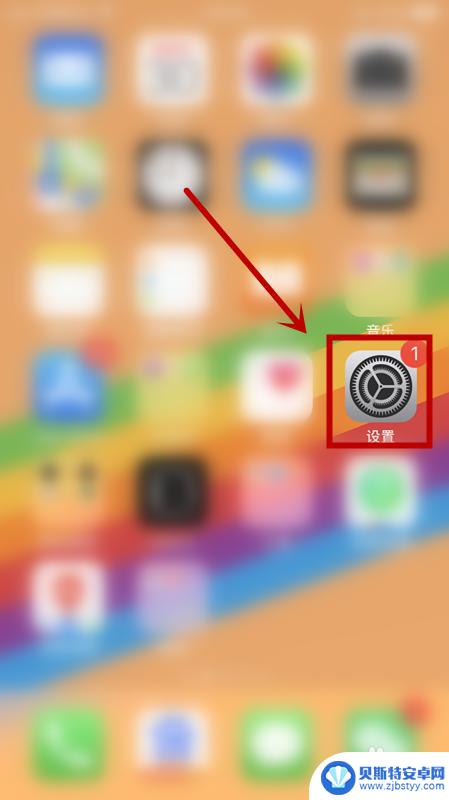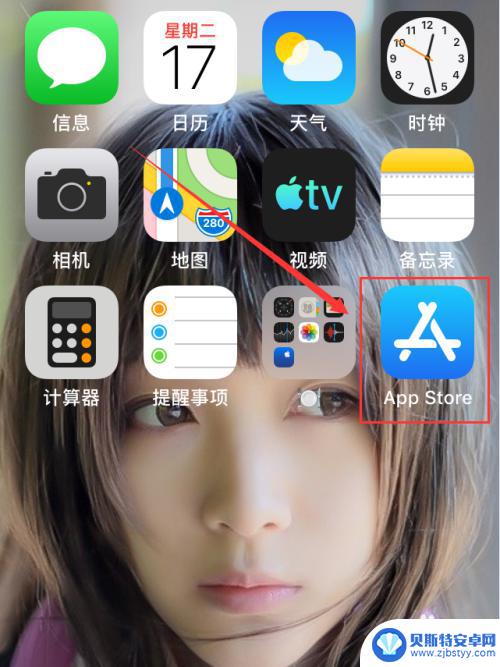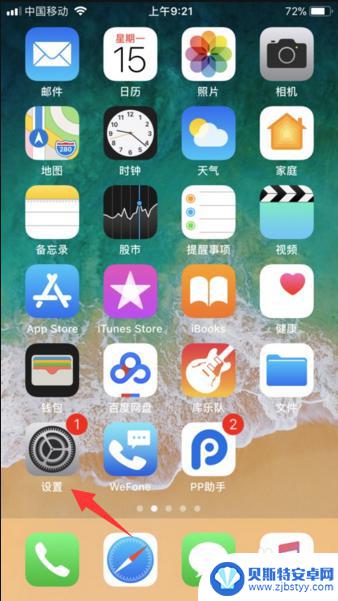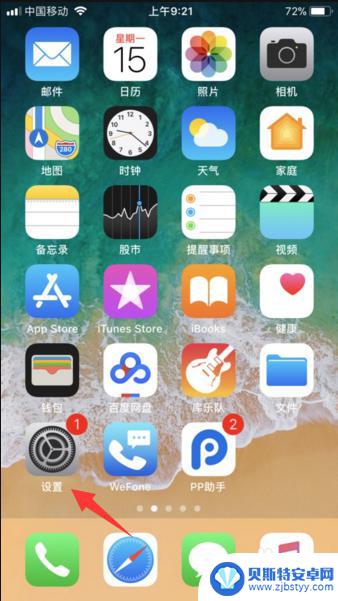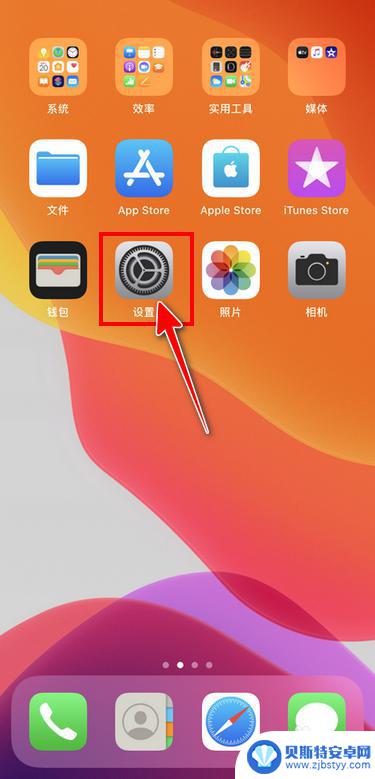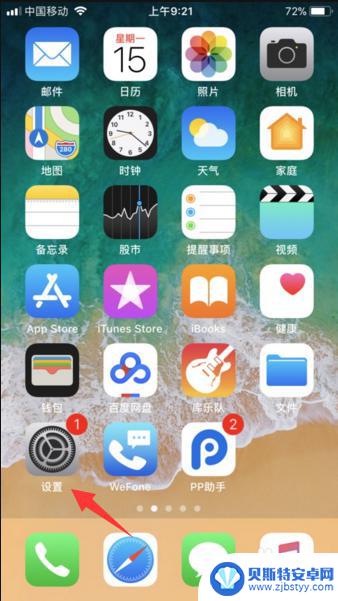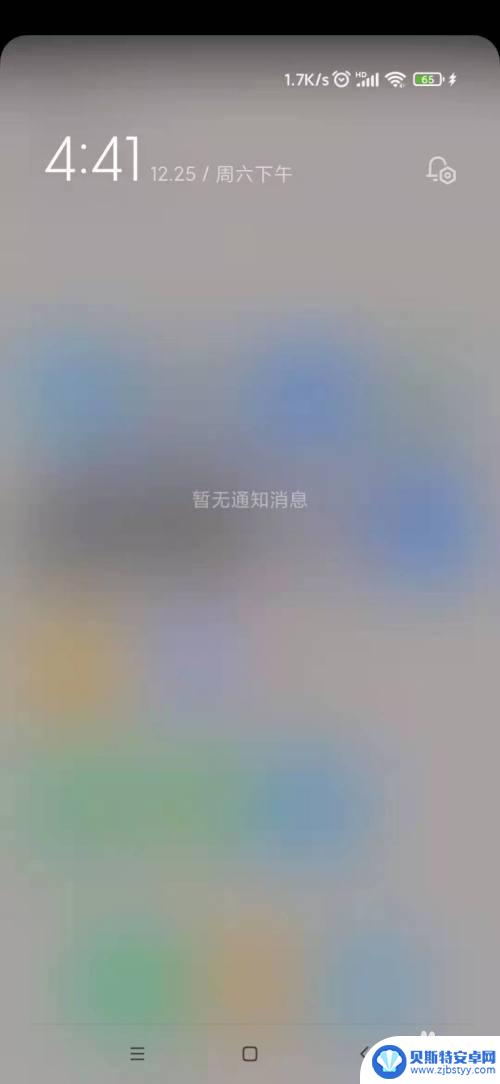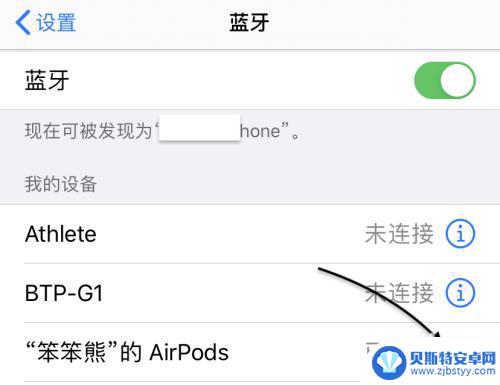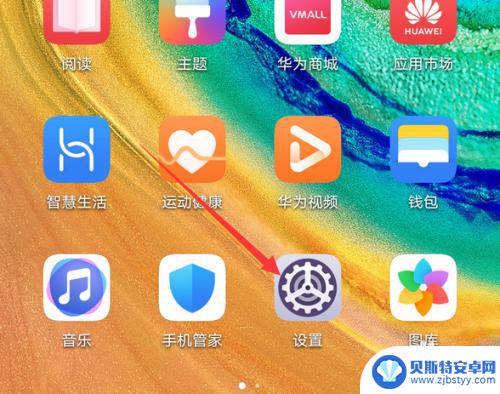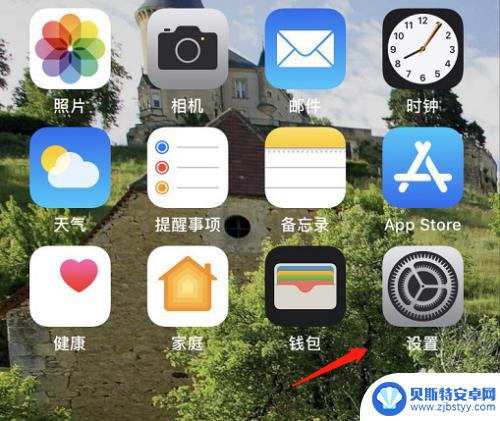如何更换苹果手机id位置 怎么在苹果手机上更换apple id
苹果手机是现代人生活中不可或缺的电子设备,而每个苹果手机都有一个独特的apple id,它是连接苹果设备和苹果服务的重要标识,有时候我们可能需要更换apple id位置,比如换了一个新的苹果账号或者想要更加安全地管理自己的设备。如何在苹果手机上更换apple id呢?下面我们就来探讨一下这个问题。
怎么在苹果手机上更换apple id
具体步骤:
1.苹果手机更换Apple ID账号方法如下:
首先我们打开苹果手机上面的【设置】应用进入到系统里面。
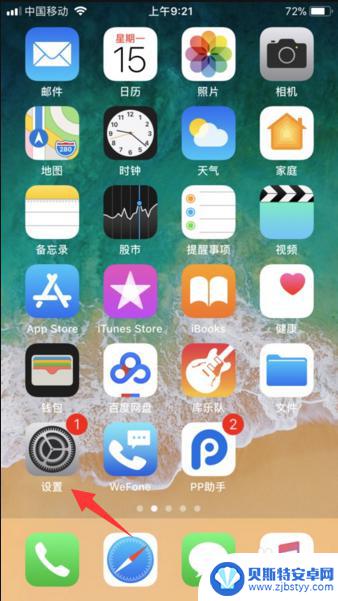 1此文章未经许可获取自百度经验
1此文章未经许可获取自百度经验2.接着,我们点击一下最上方的Apple ID、iCloud、iTunes与App Store一栏。(如:图)
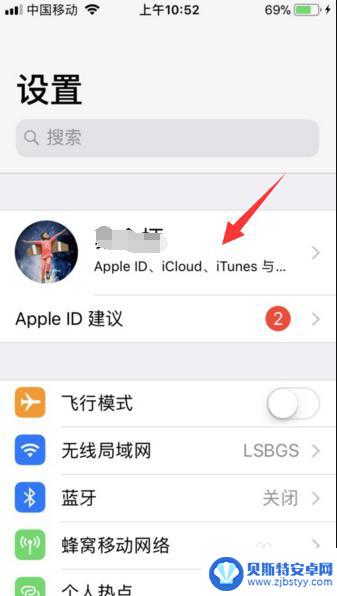
3.进入之后页面下拉至底部,可以看到【退出登录】选项,点击退出。
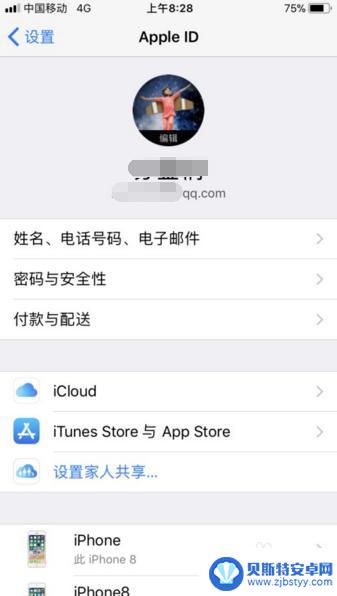
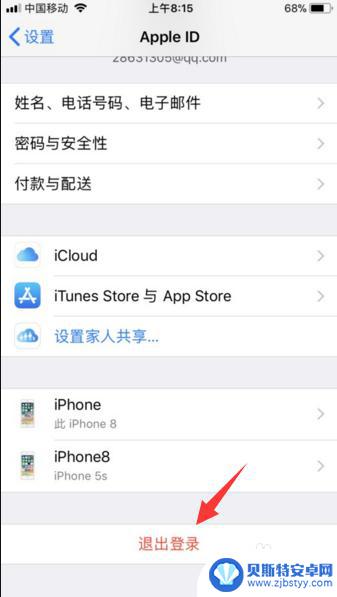
4.然后输入Apple ID账号密码验证一下,点击关闭即可退出苹果登录的Apple ID账号。
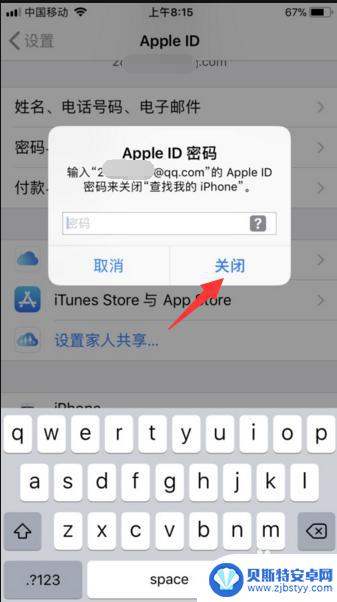
5.还有在退出时,会提示您是否保留在手机里面的通讯录或者游览器记录等数据时。根据个人需要注销时如果想要留数据的话,注意一下点击保留按钮。
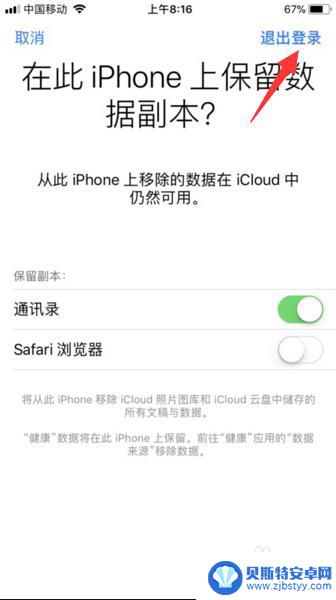
6.随后,即可退出账号。自己更换新的Apple ID账号,点击iPhone账号登录按钮进行更换登录即可。
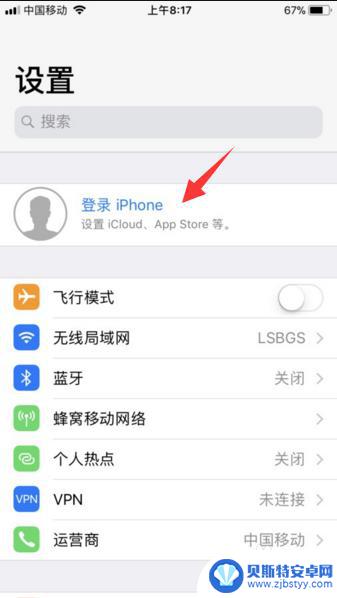
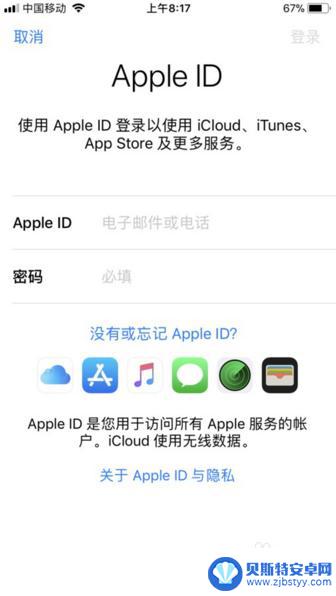
以上就是如何更换苹果手机id位置的全部内容,还有不清楚的用户就可以参考一下小编的步骤进行操作,希望能够对大家有所帮助。
相关教程
-
苹果手机如何跟换id 苹果手机上已有ID帐号怎么换
苹果手机是目前市场上最受欢迎的智能手机之一,拥有众多用户,在使用苹果手机的过程中,有时候我们需要更换手机的ID账号,可能是因为换了新的Apple ID,或者想要更换已有的账号。...
-
苹果手机怎么换个id登录 如何在App Store上切换Apple ID账号
苹果手机怎么换个id登录,当我们想要更换已有的Apple ID账号或者在App Store上使用不同的账号时,可能会遇到一些困惑和问题,苹果手机换个ID登录需要一定的操作步骤,...
-
换苹果手机后id怎么弄 如何在苹果手机上更换账号
在使用苹果手机的过程中,有时候我们可能会需要更换手机的账号ID,但是很多人可能不清楚具体的操作步骤,换苹果手机后ID怎么弄?如何在苹果手机上更换账号?这些问题可能会让一些用户感...
-
苹果手机id如何换一个 如何在苹果手机上注销apple id
当我们需要更换苹果手机的时候,常常会遇到一个重要的问题,那就是如何更换苹果手机的ID,以及如何在手机上注销Apple ID,在这个过程中,我们需要注意一些细节和步骤,以确保我们...
-
苹果手机appleid怎么设置头像 如何在Apple ID上更换头像
苹果手机appleid怎么设置头像,在如今的数字时代,苹果手机已成为许多人的首选,要充分利用苹果手机的功能,我们需要一个个性化的Apple ID。而要让我们的Apple ID更...
-
苹果手机如何去换id号 如何更换苹果手机账号
苹果手机是目前智能手机市场上备受追捧的产品之一,但有时候我们可能需要更换手机的ID号或者账号,苹果手机如何去换ID号,以及如何更换苹果手机账号,是许多用户关心的问题。在操作系统...
-
手机如何清除垃圾广告弹窗 如何彻底删除手机弹出广告
在如今普及的手机使用中,垃圾广告弹窗已成为一个令人头疼的问题,当我们沉浸于手机的世界时,频繁弹出的广告窗口不仅干扰了我们的正常操作,还浪费了我们宝贵的时间和流量。学会清除手机上...
-
苹果耳机如何跟安卓手机连接蓝牙 安卓手机如何连接苹果无线耳机
在如今的科技时代,苹果耳机和安卓手机的兼容性成为了许多用户关注的焦点,对于想要将苹果耳机与安卓手机连接的用户来说,可能会遇到一些困惑和难题。但是随着技术的不断发展,现在已经有多...
-
华为手机怎么设置去掉红点 华为手机如何取消桌面图标上的小红点
华为手机是目前市场上非常受欢迎的一款手机品牌,其功能强大、性能稳定备受用户青睐,有时候我们会在华为手机的桌面图标上看到小红点的存在,这些红点往往会让人感到不舒服甚至困扰。如何去...
-
苹果手机怎么消息静音 苹果手机怎么关闭应用消息通知声音
苹果手机是很多人使用的智能手机之一,但有时候接收到太多消息通知声音会让人感到烦躁,苹果手机怎么消息静音呢?其实很简单,只需要在设置里找到声音与触觉选项,然后在新消息提醒中关闭声...